Heim >System-Tutorial >Windows-Serie >So wählen Sie einen Datenträger zum Herunterladen von Win11-Dateien aus
So wählen Sie einen Datenträger zum Herunterladen von Win11-Dateien aus
- WBOYWBOYWBOYWBOYWBOYWBOYWBOYWBOYWBOYWBOYWBOYWBOYWBnach vorne
- 2023-12-28 21:11:38844Durchsuche
Bei vielen neuen Benutzern werden die heruntergeladenen Dateien immer gemäß den Standardeinstellungen des Systems gespeichert. Wenn sie jedoch immer auf der Systemfestplatte heruntergeladen werden, bleibt Ihr Computer immer mehr hängen, aber tatsächlich kann die Festplattenspeicherung geändert werden . Im Folgenden erfahren Sie, wie Sie die Festplatte zum Herunterladen von Dateien in Win11 auswählen und speichern.
So wählen Sie den Datenträger zum Herunterladen von Dateien in Windows 11 aus
1 Geben Sie zuerst diesen Computer auf dem Desktop ein und suchen Sie dann links nach „Download“.

2. Klicken Sie mit der rechten Maustaste auf die Download-Option und klicken Sie unten auf „Eigenschaften“.
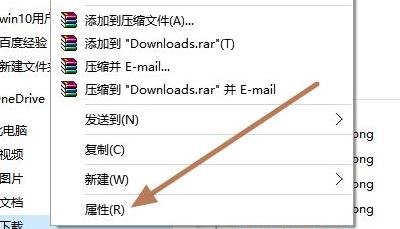
3. Zu diesem Zeitpunkt können Sie die Eigenschaftenoberfläche aufrufen und auf die Optionsleiste „Standort“ klicken.
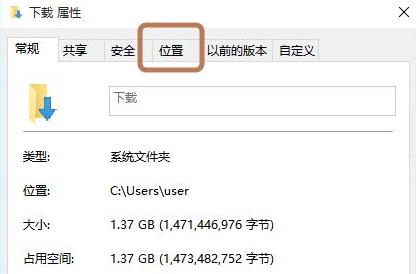
4. Sie können sehen, dass dies der Standardspeicherort ist. Klicken Sie auf „Verschieben“, um ihn zu ändern.
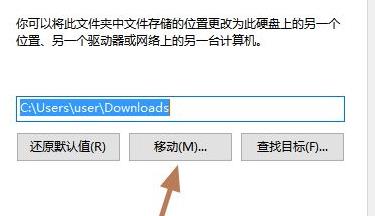
5. Wählen Sie die Partition aus, die Sie verschieben möchten, und nehmen Sie Änderungen vor.
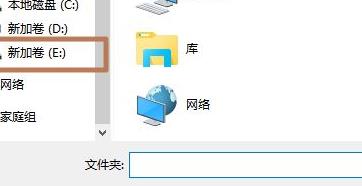
6. Klicken Sie auf „OK“, nachdem die endgültige Auswahl abgeschlossen ist.
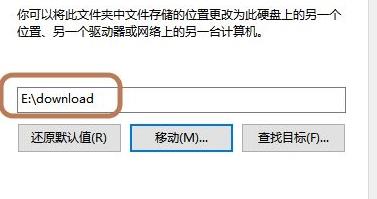
Das obige ist der detaillierte Inhalt vonSo wählen Sie einen Datenträger zum Herunterladen von Win11-Dateien aus. Für weitere Informationen folgen Sie bitte anderen verwandten Artikeln auf der PHP chinesischen Website!

